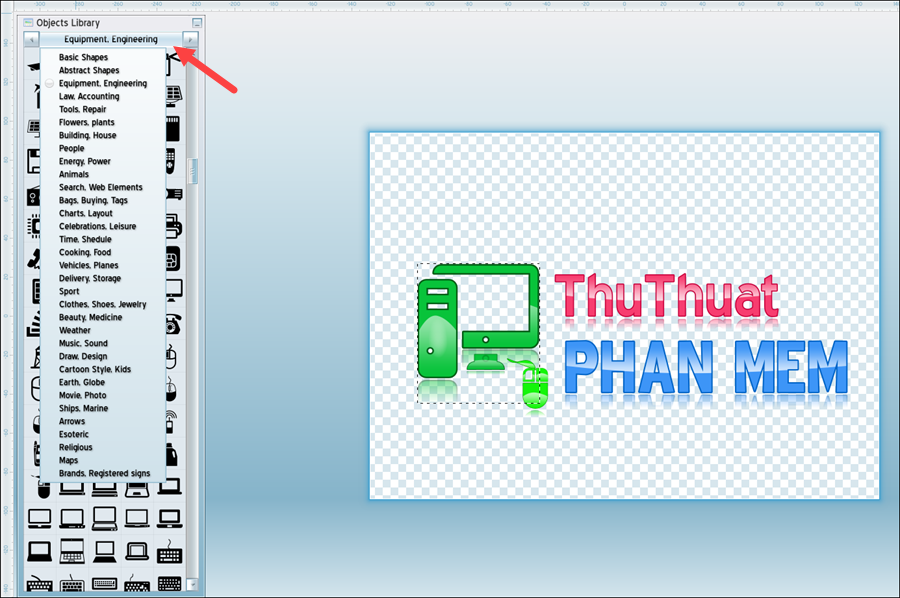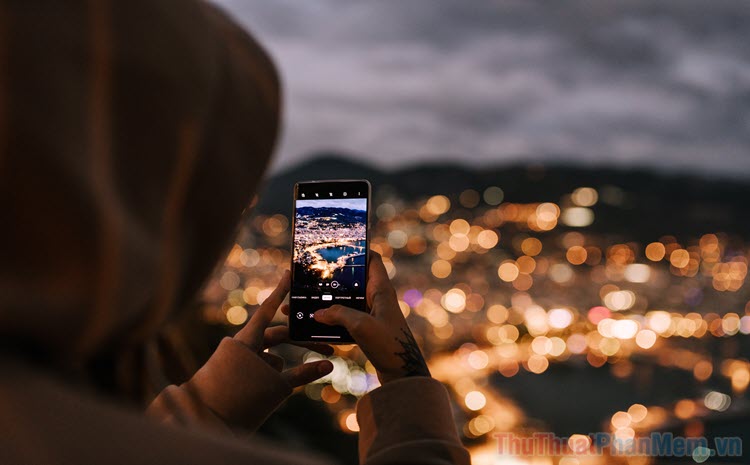Ghép chữ vào ảnh bằng Paint có sẵn trên Windows
Có nhiều phần mềm đồ họa có thể giúp bạn chép chữ vào ảnh, đơn giản nhất là dùng Pain có sẵn trên Windows, Paint là ứng dụng có sẵn trên bất kì hệ điều hành Windows nào, giao diện phần mềm rất dễ sử dụng. Bài viết dưới đây hướng dẫn chi tiết cách ghép chữ vào ảnh bằng Paint trên Windows.
Bước 1: Mở phần mềm Paint trên máy tính:
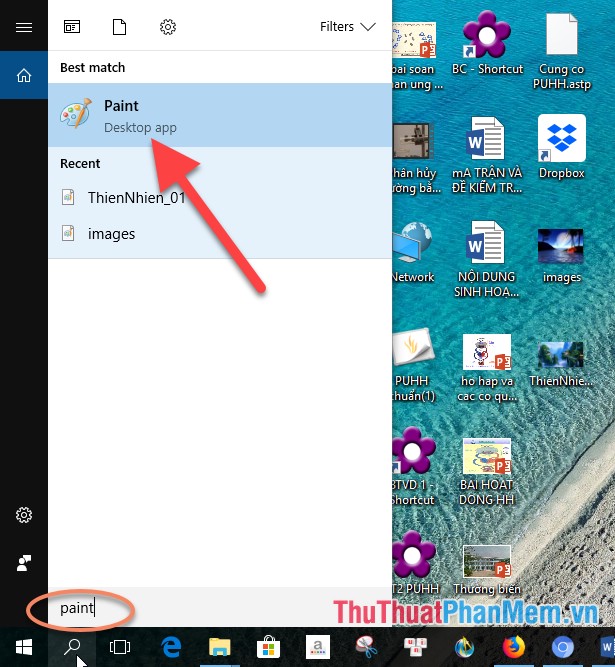
Bước 2: Vào thẻ File -> Open tìm đường dẫn tới file ảnh cần chèn chữ:
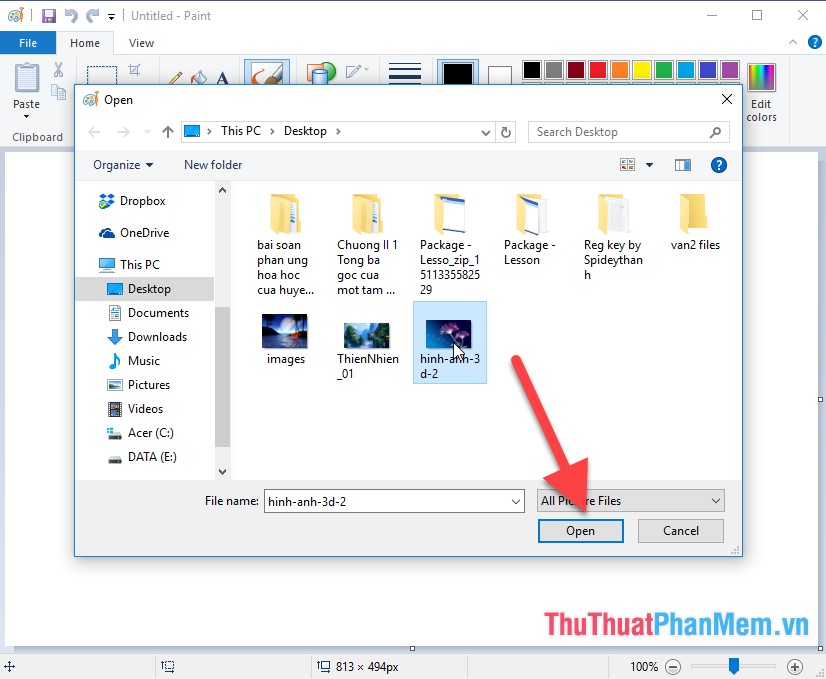
Bước 3: Kích chọn biểu tượng text (biểu tượng chữ A) để thực hiện chèn, ghép chữ vào bức ảnh của bạn:
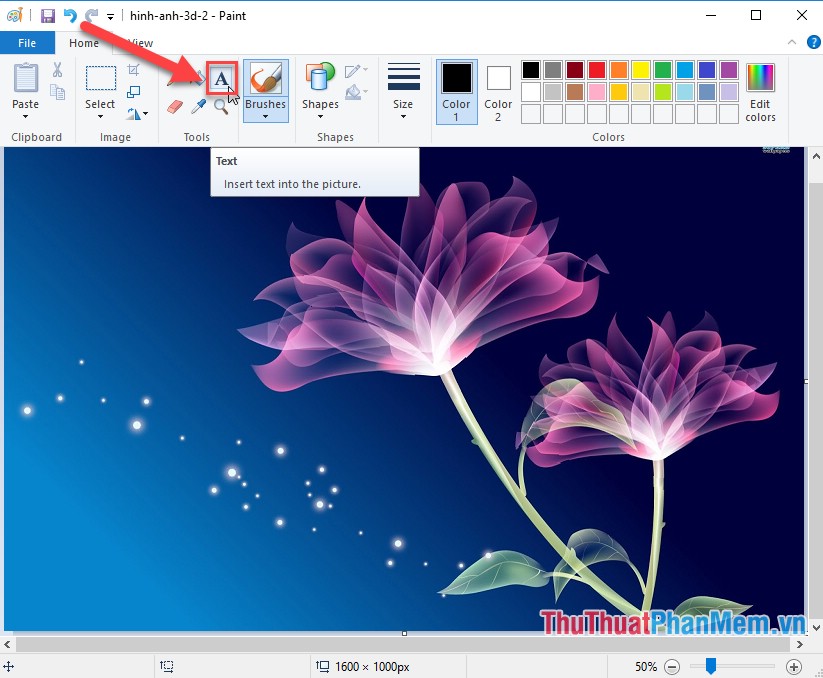
Bước 4: Kích chọn vào vị trí cần chèn chữ -> nhập nội dung chữ cần chèn vào ảnh:
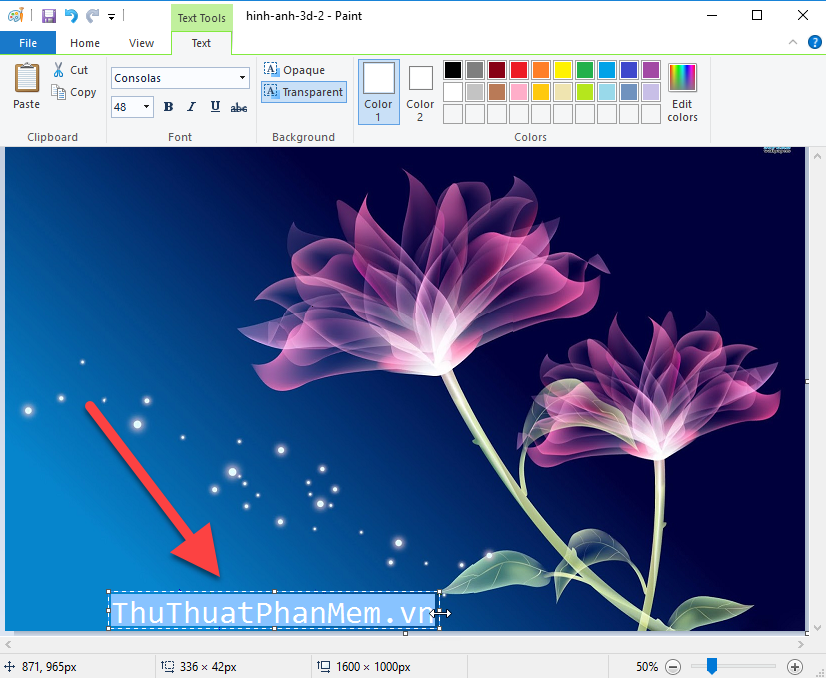
Bước 5: Sau khi nhập xong nội dung chữ cần chèn, bạn có thể lựa chọn lại màu sắc cho chữ:
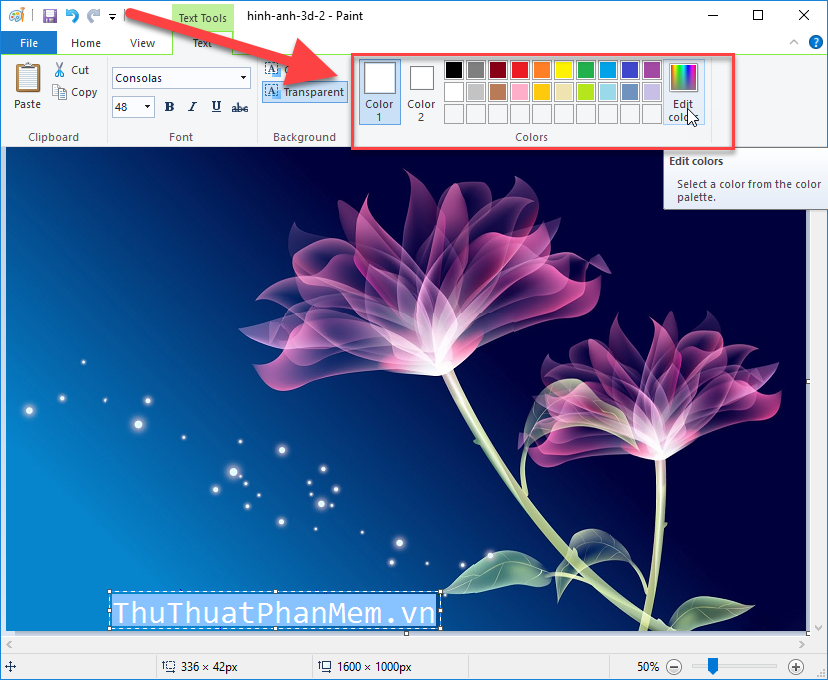
Bước 6: Thay đổi Font chữ, có chữ, kiểu chữ in đậm, in nghiêng, gạch ngang cho chữ:

Bước 7: Bạn có thể thay đổi background cho chữ bằng cách kích chọn các lựa chọn sau:
- Opaque: Có sử dụng nền.
- Transparent: Không có nền (trong suốt)
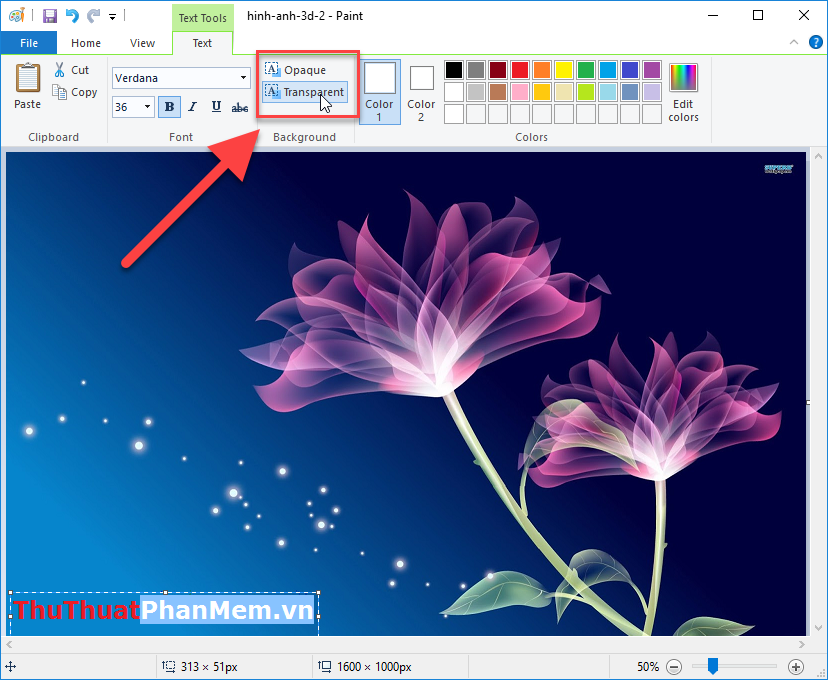
Ngoài ra, bạn có thể di chuyển chữ tới vị trí mong muốn bằng cách kích chọn chữ khi con trỏ chuột xuất hiện mũi tên 4 chiều thực hiện nhấn giữ chuột trái -> di chuyển tới vị trí mong muốn:
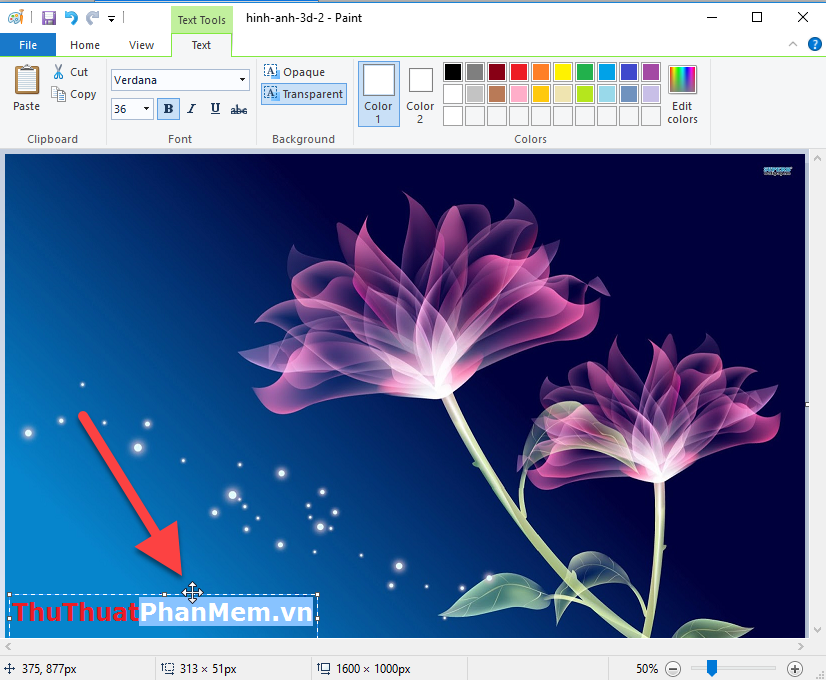
Kết quả chỉ với thao tác đơn giản bạn đã ghép chữ vào ảnh bằng Paint có sẵn trên Windows.
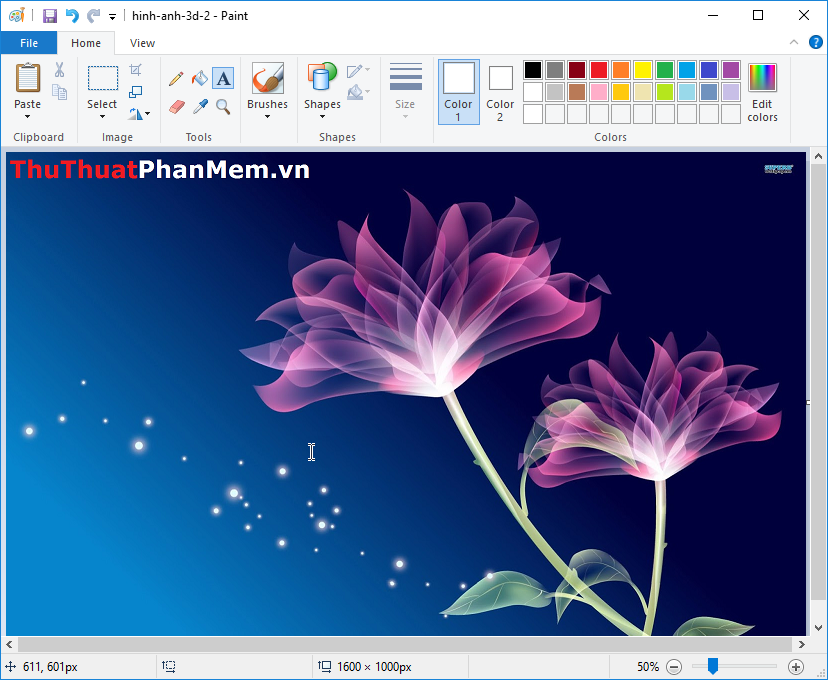
Trên đây là hướng dẫn chi tiết cách ghép chữ vào ảnh bằng Paint có sẵn trên Windows. Chúc các bạn thành công!